Table of Contents

Liệu thu hồi Email có phải là tính năng tương tự với thu hồi tin nhắn trên Messenger hay Zalo không? Và có thể nào thực hiện cách thu hồi Email đã gửi trong Gmail từ lâu không? Bài viết dưới đây, cùng GhienCongNghe giải đáp nhé.
Cách thu hồi email đã gửi trong Gmail
Bạn có thể thực hiện việc cài đặt khoảng thời gian từ lúc gửi email đến lúc “Hoàn tác” thao tác gửi tối đa là 30 giây. Sau khoảng thời gian này bạn sẽ không thể làm gì khác để có thể thu hồi email vừa gửi của mình cả.
Cách thu hồi email đã gửi lâu trong Gmail trên điện thoại
Dưới đây là cách thu hồi email đã gửi lâu trên điện thoại.
Bước 1: Mở ứng dụng Gmail trên điện thoại.
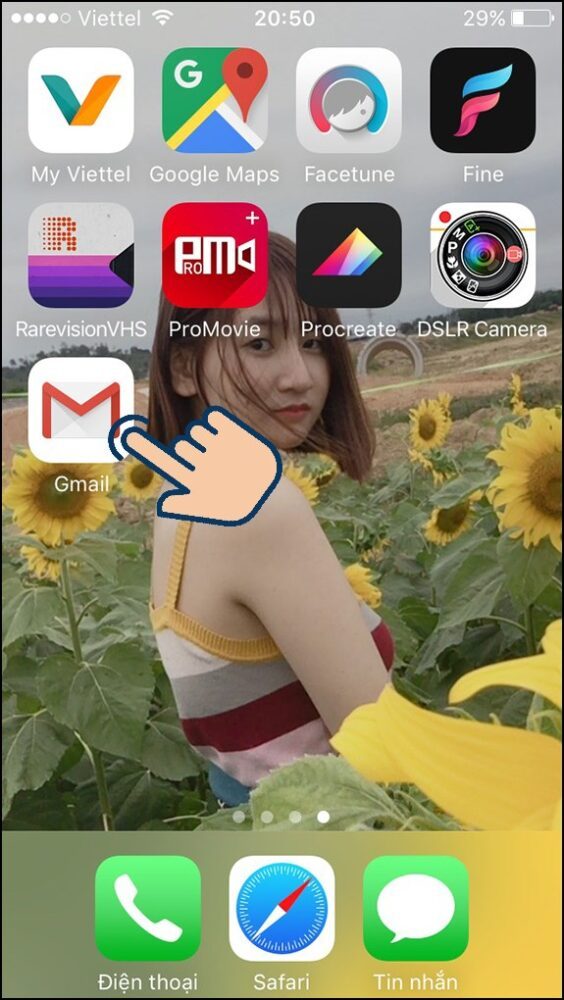
Bước 2: Tiếp đó, soạn và gửi tin nhắn trên Gmail.
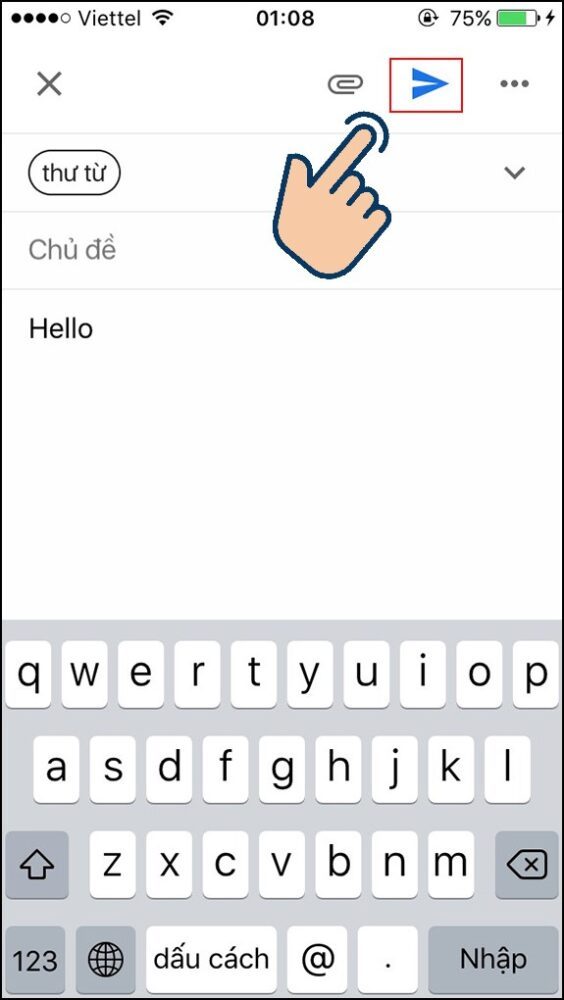
Bước 3: Sau khi nhấn gửi, bạn sẽ thấy tùy chọn Hoàn tác, hãy chọn vào đó để thu hồi emai.Thời gian tối đa để bạn nhấn vào nút hoàn tác là 30 giây trên máy tính và 10 giây trên điện thoại.
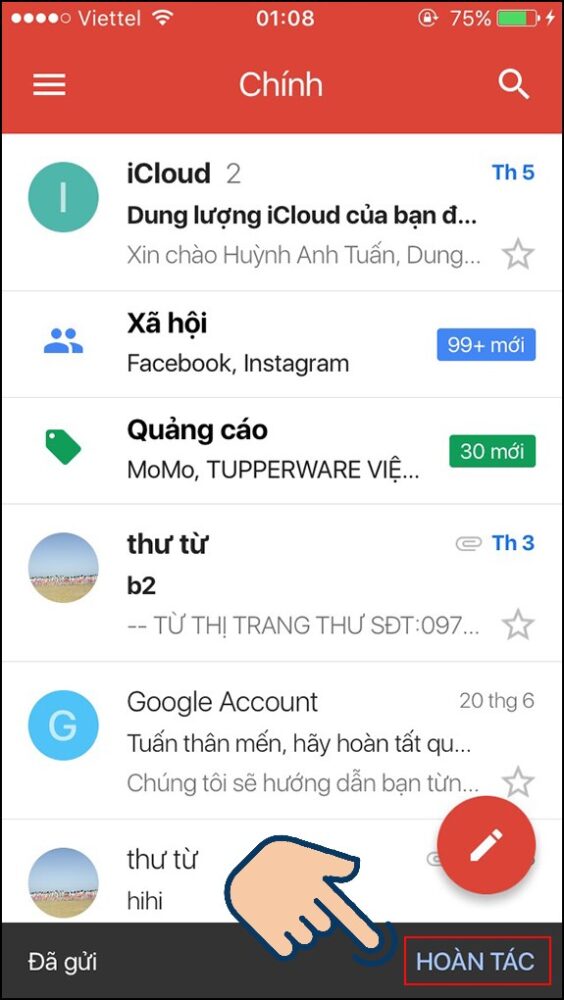
Cách thu hồi email đã gửi lâu trong Gmail trên máy tính
Và đây là các bước để thực hiện cách thu hồi email đã gửi đi trên máy tính.
Bước 1: Truy cập vào Gmail theo đường link sau: https://mail.google.com/mail/ > Chọn biểu tượng bánh răng (Cài đặt).
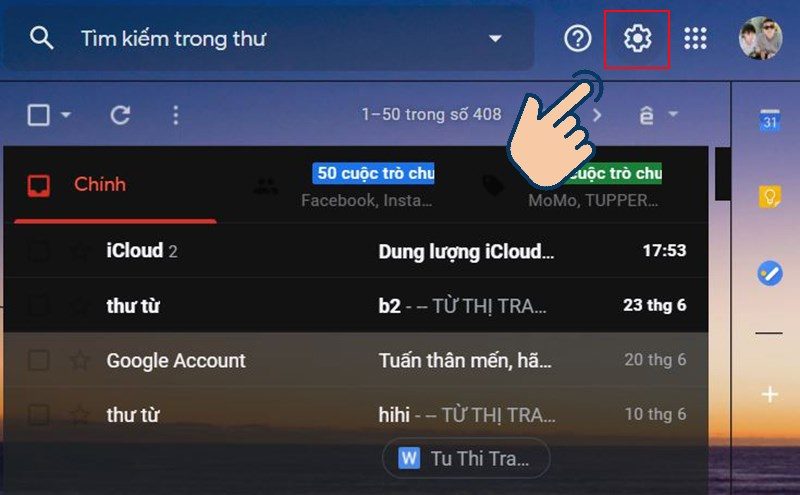
Bước 2: Đi đến Xem tất cả tùy chọn cài đặt.
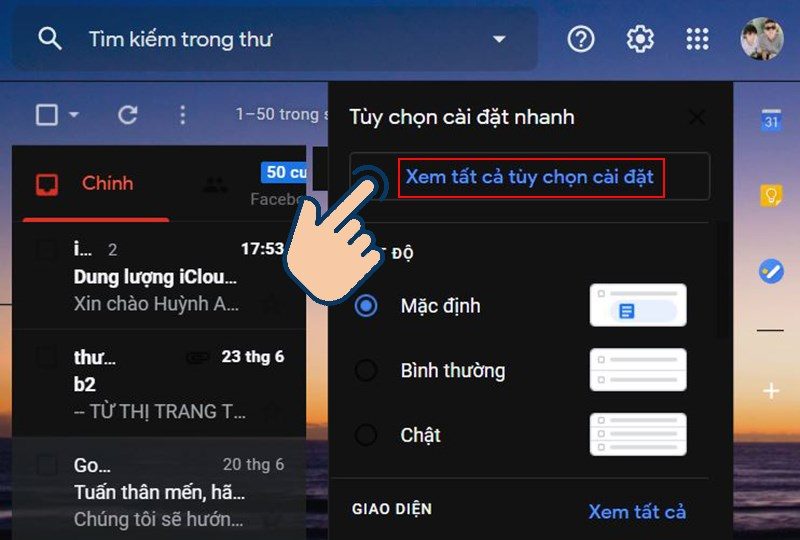
Bước 3: Tại mục Hoàn tác gửi > chọn thời gian có thể huỷ gửi > chọn Lưu thay đổi.
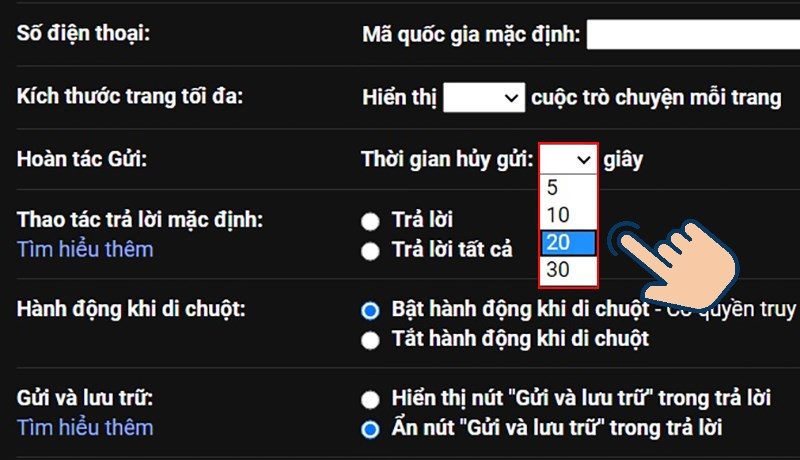
Bước 4: Bắt đầu soạn thư và gửi và trong vòng 30 giây tiếp theo nút Hoàn tác sẽ xuất hiện để bạn có thể thay đổi quyết định gửi và hủy gửi email đó.
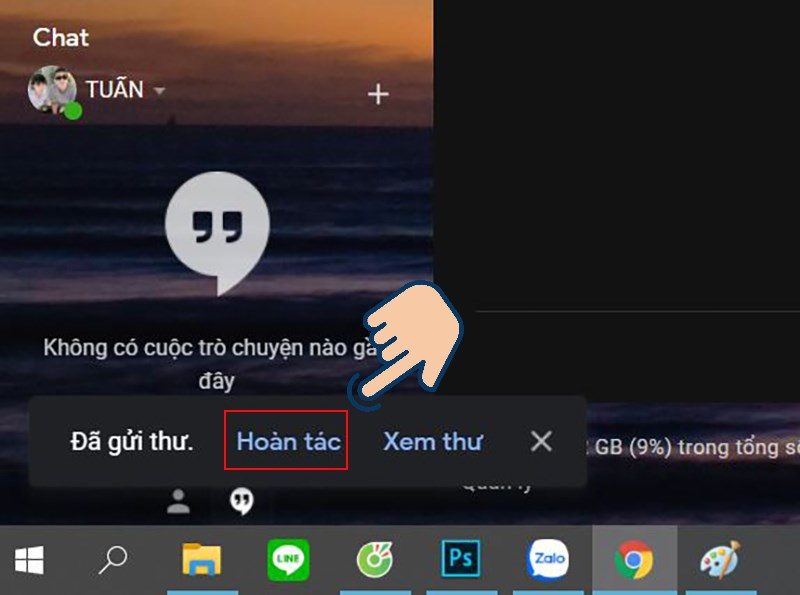
Cách thu hồi email đã gửi trong Outlook
Bước 1: Truy cập vào trang sau: https://outlook.live.com/owa > Đăng nhập tài khoản Email của mình.
Bước 2: Trên giao diện, chọn biểu tượng bánh răng Cài đặt > chọn Xem tất cả Cài đặt Outlook.
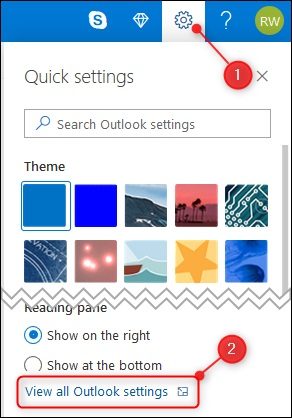
Bước 3: Chuyển đến cài đặt Email > Soạn và trả lời.
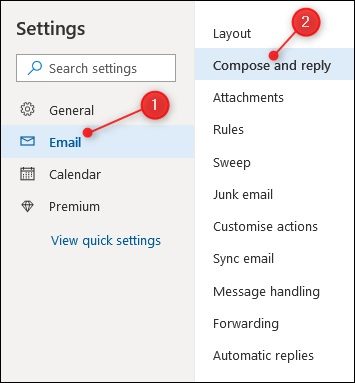
Bước 4: Ở phía bên phải, lướt xuống và chọn Hoàn tác gửi, di chuyển thanh chuột chọn thời gian để kịp hoàn tác, tối đa là 10 giây.
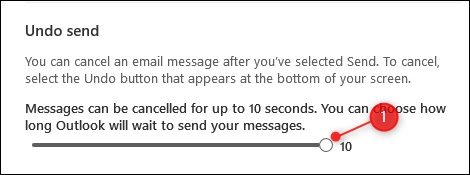
Bước 5: Cuối cùng, nhấn chọn nút Lưu để hoàn tất.
Các câu hỏi thường gặp
Email đã gửi có thu hồi được không?
Email đã bạn hoàn toàn có thể thu hồi ngay, thời gian hoàn tác tối đa là 30 giây kể từ thời điểm bạn nhấn gửi Email. Ngoài ra, sau thời gian đó, bạn không thể thu hồi Email của mình được nữa.
Bạn có thể thu hồi email đã gửi trên ứng dụng Outlook
Ứng dụng Outlook là một ứng dụng hỗ trợ bạn thu hồi email sau khi gửi tối đa là 10 giây. Bằng cách can thiệp ứng dụng thứ hai này, bạn có thể thu hồi email của mình, nhưng với những email gửi đã lâu rồi thì cũng không thể thu hồi nhé.
Xem thêm:
- Cách khôi phục email đã xóa mà có thể bạn chưa biết
- 4 cách đăng xuất Gmail trên điện thoại cực đơn giản bạn có thể chưa biết
- Cách gửi ảnh qua Gmail cực đơn giản chỉ với 3 bước
Trên đây là cách thu hồi Email đã gửi trên điện thoại và máy tính mà GhienCongNghe giới thiệu cho bạn. Đừng quên theo dõi chúng tôi để cập nhật thêm nhiều thông tin hữu ích nha.











